Cara Meletakkan Dua Video Bersebelahan [Windows/Mac/Android/iOS]
Terdapat pelbagai cara untuk mencipta video, seperti membandingkan dua klip. Dan adakah anda tahu cara meletakkan dua video sebelah menyebelah? Video sebelah menyebelah boleh menjadi perbandingan untuk kualiti, duet dengan video seseorang atau untuk menunjukkan pemerhatian penting. Tugasan ini lebih mudah dengan alat yang berkesan untuk penyuntingan video, jadi siaran ini akan memberi anda garis panduan untuk mengajar anda cara membuat video sebelah menyebelah pada komputer atau telefon pintar anda.
Senarai Panduan
2 Cara Meletakkan Dua Video Bersebelahan pada Windows dan Mac 3 Cara Menggabungkan Dua Video Bersebelahan pada Android dan iPhone Soalan Lazim tentang Mencipta Video Skrin Pisah2 Cara Meletakkan Dua Video Bersebelahan pada Windows dan Mac
Membuat video pada komputer anda mempunyai kelebihan editor video lalai. Walau bagaimanapun, tidak semua alatan desktop terbina dalam mempunyai ciri kolaj untuk video sebelah menyebelah seperti apl Photos pada Windows. Jangan risau; alternatif disertakan dalam bahagian ini untuk mengajar anda cara meletakkan dua video bersebelahan.
1. Gunakan AnyRec Video Converter untuk Kolaj Video
Penukar Video AnyRec ialah alat desktop ringan dengan penyelesaian pelbagai fungsi. Ia sesuai untuk anda mempelajari cara meletakkan dua video bersebelahan dengan ciri Kolaj Videonya. Ia tidak mengehadkan anda kepada hanya satu bingkai biasa tetapi menyediakan sehingga 40 bingkai dengan jidar, warna dan reka bentuk yang boleh disesuaikan. Anda boleh memuat naik video dalam format yang berbeza, seperti MOV, MKV, AVI, MP4 dan lain-lain kerana penukar video menyokong hampir semua format video dan audio. Muat turun AnyRec Video Converter pada Windows dan macOS!

Pembuat video sebelah menyebelah profesional dengan templat, penapis dan nisbah bidang yang cantik terbina dalam.
Alat desktop yang disokong AI untuk meningkatkan video yang dimuat naik secara automatik tanpa herotan.
Sediakan kotak alat dengan pelbagai fungsi untuk penukaran, pemampatan, pengeditan dan banyak lagi.
Antara muka intuitif untuk pengalaman pengguna yang lebih baik dalam membuat video sebelah menyebelah.
Muat Turun Selamat
Muat Turun Selamat
Langkah 1.Muat turun perisian pembuat video skrin belah pada komputer anda. Selepas mengikut gesaan, buka AnyRec Video Converter dan pergi ke menu "Kolaj" dari bahagian atas tetingkap. Pilih bingkai yang dikehendaki, kemudian klik butang "Tambah" untuk mengimport video dari komputer anda. Anda boleh menukar bingkai pada bila-bila masa dan video akan tetap berada pada antara muka.
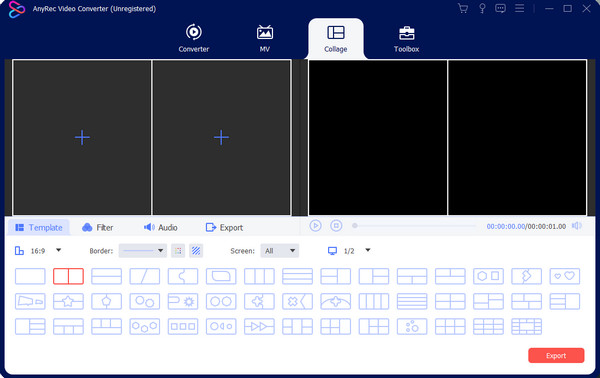
Langkah 2.Tuding tetikus anda pada klip video untuk mendedahkan menu widget. Klik butang "Edit" dengan ikon tongkat bintang untuk memutar, memangkas dan membuat tera air. Menggunakan penapis atau menukar audio juga tersedia dalam bahagian ini, tetapi anda juga boleh melihat fungsi ini dalam menu utama. Klik butang "OK" untuk menggunakan semua perubahan.
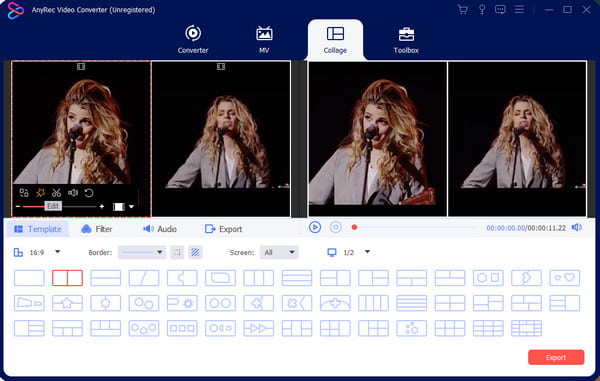
Langkah 3.Pratonton output dari bahagian kanan antara muka, kemudian pergi ke menu "Eksport" untuk memilih format output, kadar bingkai, resolusi dan kualiti. Klik kotak pada butang "Simpan Ke" untuk menyemak imbas folder output yang ditetapkan. Setelah selesai, klik butang "Mulakan Eksport" untuk menyimpan.
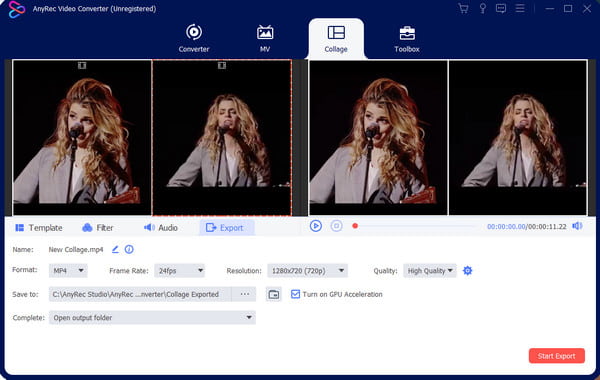
2. Cantumkan Dua Video dalam iMovie pada Mac
Perkara yang baik untuk pengguna Mac ialah iMovie sekarang untuk penyuntingan video. Alat desktop dibangunkan oleh Apple dan termasuk ciri untuk mengedit video mengikut keutamaan pengguna. Mari lihat cara meletakkan dua video bersebelahan dengan ciri skrin belah iMovie.
Langkah 1.Lancarkan iMovie pada komputer anda dan klik butang "Buat Baharu". Import video daripada galeri, kemudian seret klip ke garis masa di bawah antara muka. Klik butang "Tetapan Tindanan" dari bahagian atas bahagian Pemapar.
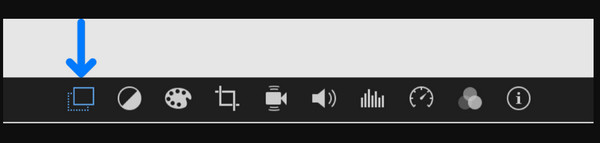
Langkah 2.Klik butang "Skrin Pisah" daripada senarai juntai bawah. Klip yang dimuat naik akan kelihatan dipangkas dalam bahagian "Penonton". Laraskan klip dari garis masa dengan menyeretnya ke kedudukan yang berbeza. Seret hujung ke panjang yang dikehendaki untuk memendekkan klip. Simpan output dalam folder.
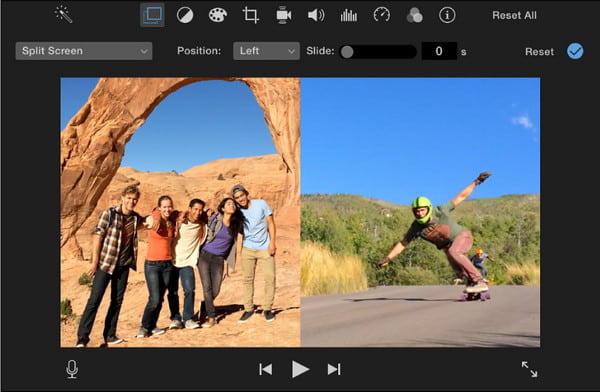
3 Cara Menggabungkan Dua Video Bersebelahan pada Android dan iPhone
Peranti mudah alih anda ialah satu lagi cara untuk memberitahu anda cara meletakkan dua video sebelah menyebelah; nasib baik, terdapat pelbagai pilihan penyuntingan secara percuma. Jadi, bahagian ini adalah mengenai apl terbaik yang boleh anda gunakan untuk skrin belah.
1. Gabungkan Video menjadi Satu dengan TikTok
TikTok ialah salah satu apl terbaik untuk mencipta video bersebelahan dan berkongsi terus dengan semua orang. Ramai pencipta mendapati ciri penyuntingan TikTok mudah; untuk membuktikannya cukup, navigasi juga mudah! Malangnya, tiada pilihan untuk memuat naik dua video dari galeri anda, dan hanya fungsi yang sangat baik untuk berduet dengan video seseorang dalam apl.
Langkah 1.Lancarkan aplikasi TikTok pada telefon anda dan semak imbas video TikTok yang ingin anda duet. Kemudian ketik butang "Kongsi" dengan ikon anak panah menghala ke kanan. Klik butang "Duet" daripada senarai. Fungsi "Kamera" akan muncul.
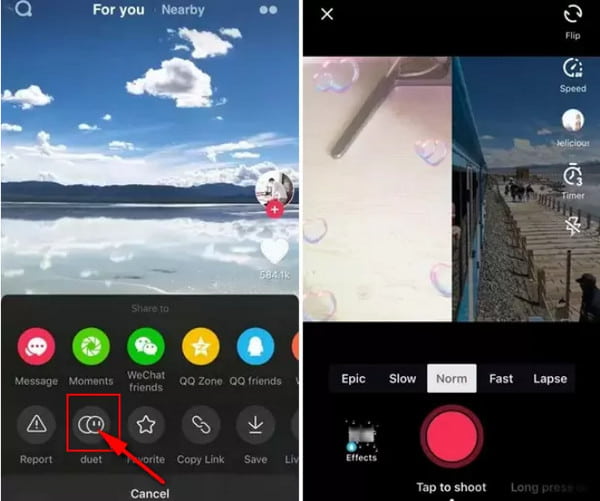
Langkah 2.Sapukan penapis atau kesan mengikut keperluan. Selepas itu, ketik butang "Rekod" untuk mula merakam. Ingat bahawa duet tidak selalu dibuka untuk video TikTok; ia bergantung pada pilihan pencipta jika mereka mahu mendayakan pilihan "Duet".
2. Gabungkan Video secara langsung dalam iMovie pada iPhone
iMovie tersedia untuk penyuntingan video pada iPhone, dan anda boleh membiasakan diri dengan mudah dengan cara meletakkan dua video bersebelahan dengannya. Walaupun aplikasi berbeza daripada versi desktop, ia berkesan dan cukup mudah untuk pengeditan asas. Anda juga boleh menggunakan apl iMovie untuk video skrin belah!
Langkah 1.Buka apl iMovie pada telefon anda dan ketik butang "Buat Projek". Muat naik video yang ingin anda sertakan pada skrin pisah. Ketik butang "Elipsis" atau butang "Lagi" untuk membuka menu.
Langkah 2.Ketik butang "Skrin Pisah" dan dayakan video sebelah menyebelah. Laraskan video dengan sewajarnya, simpan output atau kongsikannya dengan rakan-rakan.
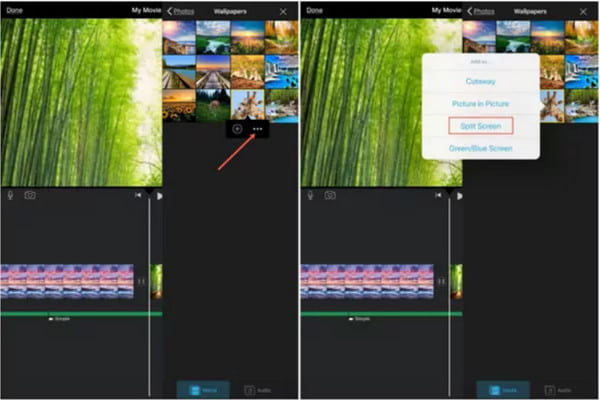
3. Buat Video Berbilang skrin pada Android
Campurkan dan gabungkan semua video kegemaran anda menggunakan Pembuat Kolaj Video. Apl Android ini membolehkan anda membuat video skrin belah dengan cara yang paling mudah. Ia juga memberikan anda bingkai bergaya di mana anda boleh mengimport lebih daripada dua video dalam satu klip. Video Collage Maker ialah alat percuma yang boleh anda muat turun dari Gedung Google Play.
Langkah 1.Pergi ke Gedung Google Play dan cari apl Pembuat Kolaj Video. Setelah anda memuat turunnya, jalankan apl pada peranti anda untuk membuat video sebelah menyebelah. Ketik butang "Video" daripada antara muka utama, kemudian ketik butang "Buat Baharu".
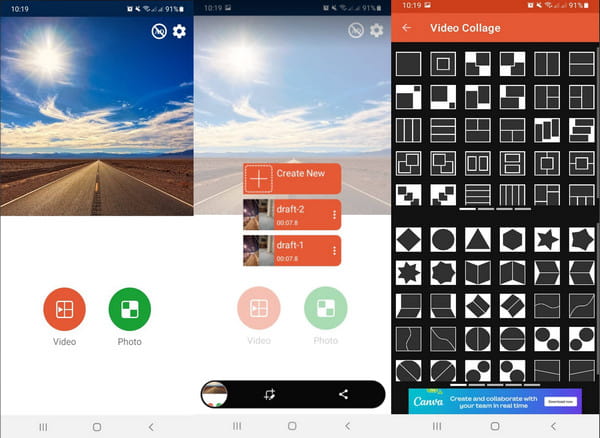
Langkah 2.Pilih gaya video sebelah menyebelah yang dikehendaki daripada pelbagai pilihan. Ketik slot kosong pertama untuk mengimport fail video. Anda boleh mengedit kelantangan audionya, memutar dan memangkasnya. Begitu juga slot kedua, kemudian anda boleh mengetik butang "Tukar" untuk menukar video di tempat mereka.
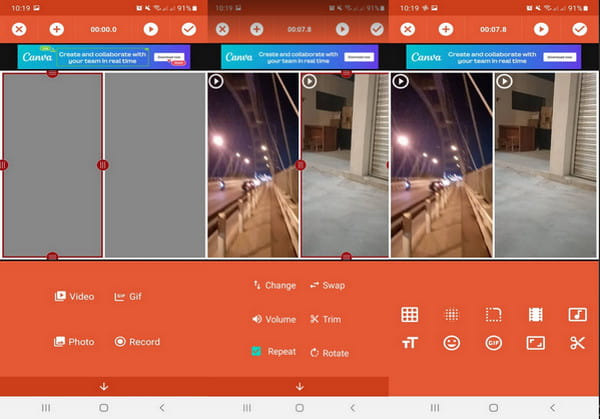
Langkah 3.Anda boleh melakukan lebih banyak pengeditan video, seperti menggunakan kesan kabur, warna, kecerunan dan graf. Tambahkan elemen lain, termasuk teks, GIF dan emoji. Semak semua perubahan, kemudian ketik butang "Tanda Semak" untuk menyimpan video sebelah menyebelah.
Soalan Lazim tentang Mencipta Video Skrin Pisah
-
1. Bagaimana untuk meletakkan dua video sebelah menyebelah dalam talian?
Kapwing menawarkan penyuntingan video percuma untuk membuat video bersebelahan. Lawati laman web rasmi Kapwing dan klik pada Buat Kolaj butang. Lepaskan klip video pada antara muka dan pilih nisbah bidang. Ubah saiz klip untuk membuat video sisi atau gunakan elemen untuk meningkatkan output. Klik pada Eksport Video butang untuk memuat turun.
-
2. Adakah video sebelah menyebelah memberi kesan kepada penonton?
ya. Apabila anda mendayakan video skrin pisah, penonton boleh melihat dua objek dengan tujuan yang sama. Anda mungkin menarik perhatian penonton anda dengan pengeditan yang baik untuk memadankan masa dua video.
-
3. Bolehkah saya meningkatkan kedua-dua video dengan kualiti yang sama?
ya. Jika anda mempunyai klip berkualiti rendah yang anda ingin sertakan dalam video bersebelahan, AnyRec Video Converter mempunyai pelbagai alat untuk meningkatkan kualiti. Ia menyediakan pengubahsuaian resolusi, menghilangkan bunyi dan gegaran video serta mengoptimumkan kecerahan.
Kesimpulan
Walau apa pun sebab anda, membuat video sebelah menyebelah membolehkan anda menjadi lebih kreatif. Dan anda mesti tahu cara meletakkan dua video bersebelahan selepas membaca siaran ini. Gunakan yang disyorkan aplikasi kolaj video untuk penyuntingan yang lebih mudah, atau muat turun AnyRec Video Converter untuk membuat kandungan media profesional dengan cepat!
Muat Turun Selamat
Muat Turun Selamat
